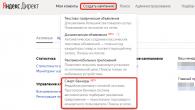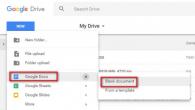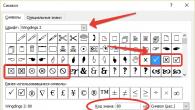ФИО: Войнова Ирина Ивановна
Место работы: МОУ- Новомихайловская СОШ
Должность: учитель
Предмет: информатика и ИКТ
Класс: 7
Тема и номер урока в теме: Компьютер как универсальное средство обработки информации. Урок №1.
Базовый учебник: Угринович Н.Д. 7 класс
8. Цель урока:
дать представление о функциональном назначении устройств компьютера;
познакомить учащихся с основными характеристиками устройств компьютера ;
Сформировать у обучающихся представление о функциональном назначении периферийного оборудования
9. Задачи:
- обучающие: Познакомить учащихся с основными информационными процессами: хранением, обработкой, передачей информации .
-развивающие: Способствовать развитию познавательного интереса, мыслительной деятельности, интеллектуальных и творческих способностей учащихся средствами ИКТ, интереса к предмету.
-воспитательные: Воспитывать самостоятельность, ответственное отношение к информации, уважительное отношение к мнению одноклассников, дисциплинированность, аккуратность.
Тип урока: фронтальная - учебная лекция (объяснение нового материала)
Формы работы учащихся: индивидуальная, коллективная и самостоятельная.
Необходимое техническое оборудование: компьютер с выходом в Интернет, проектор, экран.
Структура и ход урока: таблица 1.
Таблица 1
СТРУКТУРА И ХОД УРОКА
Этап урока
Название используемых ЭОР
(с указанием порядкового номера из Таблицы 2)
Деятельность учителя
(с указанием действий с ЭОР, например, демонстрация)
Деятельность ученика
Время
(в мин.)
Организационный
Здравствуйте, ребята! Садитесь.
С этого урока мы начнем знакомство с компьютером, вы узнаете, что такое архитектура ЭВМ. Узнаете, из каких устройств состоит компьютер и как эти устройства взаимодействуют между собой. В конце урока мы закрепим изученный материал.
Итак, откройте ваши тетради, запишите сегодняшнее число и тему урока «Основные компоненты компьютера и их функции».
Дети встают и садятся.
Записывают число и тему урока в тетрадь.
3 мин.
Актуализация знаний
Вопрос к классу: Перечислите устройства которые по вашему мнению относятся к компьютеру ?
Перечисляют известные им устройства
2 мин
В информатике существует понятие «архитектура ЭВМ».
Рассмотрите схему по слайду «Первое знакомство с компьютером». Все, что изображено здесь входит в понятие архитектуры компьютера: устройства, программное обеспечение, прикладное обеспечение и системы программирования. Давайте вместе назовем основные элементы ЭВМ Теперь ответьте, что такое архитектура компьютера. Запишите определение: Под архитектурой ЭВМ понимают описание устройства и принципов работы компьютера, достаточное для пользователя и программиста. Давайте выясним, что значат слова «пользователь» и «программист»? Для чего нужен компьютер?
С давних времен люди стремились облегчить свой труд. С этой целью
Учащиеся рассматривают схему на слайде.
Называют элементы схемы. Отвечают Записывают: По своему назначению компьютер - это универсальное
Основной
создавались различные машины и механизмы, усиливающие физические возможности человека. Компьютер был изобретен в середине XX века для усиления возможностей интеллектуальной работы человека, то есть работы с информацией. «Аналогия между компьютером и человеком» .
Биологическим «аппаратом» интеллекта человека является мозг. Работая с информацией, мозг выполняет две основные функции: запоминание - функция памяти и умозаключение - функция мышления. Объектом запоминания является информация, поступающая через органы чувств (в первую очередь зрение и слух). Информация, выработанная в процессе мышления, может быть передана другим людям через речь или двигательную систему – записи, жесты. Запишите в тетради: Следовательно, имеются четыре основных компонента информационной функции человека: прием (ввод) информации;
передача (вывод) информации.
Компьютер включает в себя устройства, выполняющие эти функции мыслящего человека:
устройства ввода;
устройства запоминания - память;
устройство обработки - процессор;
устройства вывода.
техническое средство для работы с информацией .
Изучают слайд презентации:
«Аналогия между компьютером и человеком» и слушают учителя.Записывают:
четыре основных компонента информационной функции человека:
прием (ввод) информации;
запоминание информации (память);
процесс мышления (обработка информации);
передача (вывод) информации . Компьютер включает в себя устройства, выполняющие эти функции мыслящего человека :
устройства ввода;
устройства запоминания - память;
25 мин.
Посмотрите слайд Информационный обмен в компьютере
Ребята, скажите, как происходят процессы ввода и вывода информации компьютером? Какие устройства отвечают за обмен информации?
Посмотрите слайд:
В ходе работы компьютера информация через устройства ввода попадает в память; процессор извлекает из памяти обрабатываемую информацию, работает с ней и помещает в нее результаты обработки; полученные результаты через устройства вывода сообщаются человеку. Чаще всего в качестве устройства ввода используется клавиатура, а устройства вывода - экран дисплея или принтер (устройство печати).
Работая с информацией, человек пользуется не только теми знаниями, которые помнит, но и книгами, справочниками и другими внешними источниками. Информация хранится в памяти человека и на внешних носителях. Заученную информацию человек может забывать, а записи сохраняются надежнее. У компьютера тоже есть два вида памяти: внутренняя (оперативная) и внешняя (долговременная) память. Запишите определения: Оперативная память -. это электронное устройство , которое хранит информацию пока питается электроэнергией.
Внешняя память –
устройство обработки - процессор;
устройства вывода.
Отвечают на вопросы.
Изучают слайд: «Схема устройства компьютера»
Записывают определение: Оперативная память - это электронное устройство , которое хранит информацию пока питается
оптические диски.
В чем отличие компьютера от человека?
Важнейшее отличие компьютера от человека состоит в том, что работа компьютера строго подчинена заложенной в него про грамме, человек же сам управляет своими действиями.
Запишите:
Программа
данными .
Программа, как и данные, помещается в память компьютера - внутреннюю или внешнюю. Программа, управляющая работой компьютера, находится в его внутренней памяти.
Описанные принципы устройства и работы ЭВМ впервые были
Электроэнергией. При отключении от сети информация исчезает.
Внешняя память – это различные магнитные носители (ленты, диски), оптические диски. Сохранение информации на них не требует постоянного электропитания.
Отвечают на вопрос.
Записывают: Программа - это указание на последовательность действий (команд), которую должен выполнить компьютер, чтобы решить поставленную задачу обработки информации.
Информация, обрабатываемая в компьютере программным путем, называется данными .
предложены в 1946 году американскимученым Джоном фон Нейманом. Эти принципы во многом сохранились и в современных компьютерах
Рассмотрите слайд презентации Принципы фон – Неймана и запишите в тетрадь принципы устройства и работы ЭВМ.
Все узлы компьютера выполняют определенную работу с информацией. А что же представляет собой сама информация в машине? Для ответа на этот вопрос «заглянем» внутрь машинной памяти. Рассмотрим слайд презентации «Внутренняя память ЭВМ». В каждой клетке компьютера может храниться в данный момент только одно из двух значений: нуль или единица. Использование всего двух знаков для представления информации называется двоичной кодировкой. Следовательно, данные и программы в памяти компьютера имеют вид двоичного кода. Один символ двусимвольного алфавита несет 1 бит информации. Ячейка памяти, хранящая один двоичный знак, называется «бит». Бит - наименьшая частица памяти компьютера. Следовательно, у слова «бит» есть два значения: единица измерения количества информации и частица памяти компьютера. Оба эти понятия связаны между собой следующим образом: в одном бите памяти хранится один бит информации. Битовая структура определяет первое свойство внутрен ней памяти компьютера - дискретность. Дискретные объекты составлены из частиц. Например, песок дискретен, так как состоит из песчинок. «Песчинками» компьютерной памяти являются биты. Второе свойство внутренней памяти компьютера - адресуемость . Восемь расположенных подряд битов памяти образуют байт. Вы знаете, что это слово также обозначает единицу количества.
Изучают слайды:. Отвечают на вопросы. Записывают принципы устройства ЭВМ
Ученики изучают слайд:
информации, равную восьми битам. Следовательно, в одном байте памяти хранится один байт информации. Во внутренней памяти компьютера все байты пронумерованы. Нумерация начинается с нуля. Порядковый номер байта называется его адресом. Принцип адресуемости означает, что занесение информации в память, а также извлечение ее из памяти, производится по адресам. Память можно представить как многоквартирный дом, в котором каждая квартира - это байт, а номер квартиры - это адрес. Для того чтобы почта дошла по назначению, необходимо указать правильный адрес. Именно так, по адресам, обращается к внутренней памяти процессор компьютера.
Рассмотрите слайд презентации
Назовите виды внешней памяти. Какие устройства к ним относятся?
Заранее к этому уроку было дано задание 2-м ученикам подготовить мастер-класс и сообщение по теме Носители и устройства внешней памяти. Эти учащиеся рассказывают одноклассникам о устройствах внешней памяти и демонстрируют их применение.
Используя информацию на слайде, впишите устройства, относящиеся к видам памяти.
Ученики изучают слайд: Носители и устройства внешней памяти Записывают : Внешняя память и устройства:
Магнитная память -
Оптическая память -
Электронная память– Учащиеся слушают сообщение. Смотрят мастер класс. Заполняют таблицу данными .
Самоконтроль
Сегодня на уроке вы узнали много нового, закрепить полученные знания нам поможет программа – тренажер « Устройство компьютера». Вам нужно расставить подписи к основным устройствам компьютера в соответствии с принципами архитектуры фон-Неймана и проверить правильность. Если не получится, не расстраивайтесь, а повторите еще раз.
Молодцы! Все справились с заданием!
А теперь проведем небольшое соревнование, победители получат пятерку.
(Учащиеся делятся на команды по 2 парты)
Необходимо ответить на вопросы и заполнить клетки кроссворда.
(Похвалить команды учеников, выполнивших раньше других, поставить оценки).
Учащиеся работают в программе- тренажере, расставляют подписи к основным устройствам компьютера
Учащиеся выполняют задание, показывают результаты выполнения учителю
10 мин
Итоговый
Ребята! Что нового вы узнали сегодня на уроке?
В чем назначение компьютера? Какую роль он играет в жизни человека? Как устроен компьютер?
Подвести итоги: какие оценки получены, кто работал активнее.
Домашнее задание: п. 2.2;
Дети отвечают на вопросы
5 мин
Приложение к плану-конспекту урока
Основные компоненты компьютера и их функции __
(Тема урока)
Таблица 2.
ПЕРЕЧЕНЬ ИСПОЛЬЗУЕМЫХ НА ДАННОМ УРОКЕ ЭОР
Название ресурса
Тип, вид ресурса
Форма предъявления информации (иллюстрация, презентация, видеофрагменты, тест, модель и т.д.)
Инновационные учебные материалы
информационный
презентация
8 класс
Тема урока: « Компьютерная память »
Цель урока : знакомство с архитектурой ЭВМ, видами компьютерной памяти.
Задачи урока:
Образовательная – познакомить учащихся с архитектурой ЭВМ, видами компьютерной памяти.
Воспитательная – воспитание информационной культуры учащихся, внимательности, аккуратности, дисциплинированности, усидчивости, привитие навыков самостоятельной работы, обеспечение сознательного усвоения учебного материала.
Развивающая – развивать познавательный интерес, прививать исследовательские навыки.
Тип урока : комбинированный.
Наглядность и оборудование:
- Компьютер с проектором;
- Конспект урока;
- Презентация «Начальные сведения об архитектуре компьютера. Принципы организации внутренней и внешней памяти компьютера»;
Структура урока:
1. Организационный момент.
3. Закрепление материала, выполнение работы с кроссвордом.
4. Подведение итогов.
5. Домашнее задание.
Изучаемые вопросы:
- Компьютер как модель человека, работающего с информацией.
- Схема информационного обмена в компьютере.
- Отличие программы и данных.
- Отличие внутренней и внешней памяти компьютера.
- Принцип двоичной кодировки информации.
- Структура внутренней памяти компьютера, её свойства.
Ход урока:
- Организационный момент. Приветствие, проверка присутствующих, объявление темы и цели урока. Учащиеся записывают тему урока в тетрадях (слайд 1).
2. Объяснение нового материала. Сегодня вы узнаете, в какие устройства входят в состав компьютера, что такое данные и программа и как устроена память компьютера.
С давних времен люди стремились облегчить свой труд. С этой целью создавались различные машины и механизмы, усиливающие физические возможности человека. Компьютер был изобретен в середине XX века для усиления возможностей интеллектуальной работы человека, то есть работы с информацией.
«Аналогия между компьютером и человеком» ЦОР Аналогия между компьютером и человеком
Прототипом компьютера является сам человек. Только изобретатели стремились передать компьютеру не физические, а интеллектуальные возможности человека
По своему назначению компьютер – универсальное техническое средство для работы человека с информацией.
Запишите какие четыре составляющие делится информационной деятельность человека:
Прием (ввод) информации;
Запоминание информации (память);
Процесс мышления (обработка информации);
Передача (вывод) информации.
Компьютер включает в себя устройства, выполняющие аналогичные функции человека:
Устройства ввода;
Устройства запоминания - память;
Устройство обработки - процессор;
Устройства вывода
Рассмотрите рис. 2.1 на стр. 36 «Информационный обмен между устройствами компьютера».
Ребята, скажите, как происходят процессы ввода и вывода информации компьютером? Какие устройства отвечают за обмен информации?
В ходе работы компьютера информация через устройства ввода попадает в память; процессор извлекает из памяти обрабатываемую информацию, работает с ней и помещает в нее результаты обработки; полученные результаты через устройства вывода сообщаются человеку. Чаще всего в качестве устройства ввода используется клавиатура, а устройства вывода - экран дисплея или принтер (устройство печати).
В информатике существует понятие «архитектура ЭВМ».
На слайде рассмотрите схему. ЦОР . Все, что изображено здесь входит в понятие архитектуры компьютера: устройства, программное обеспечение, прикладное обеспечение и системы программирования. Давайте вместе назовем основные элементы ЭВМ.
Теперь ответьте, что такое архитектура компьютера
Запишите определение:
Под архитектурой ЭВМ понимают описание устройства и принципов работы компьютера, достаточное для пользователя и программиста.
Важнейшее отличие компьютера от человека состоит в том, что работа компьютера строго подчинена заложенной в него программе, человек же сам управляет своими действиями.
Запишите правило.
В памяти компьютера хранятся данные и программы.
Программа - это указание на последовательность действий (команд), которую должен выполнить компьютер, чтобы решить поставленную задачу обработки информации.
Информация, обрабатываемая в компьютере программным путем, называется данными .
Описанные принципы устройства и работы ЭВМ впервые были предложены в 1946 году американским ученым Джоном фон Нейманом. Эти принципы во многом сохранились и в современных компьютерах
Рассмотрите слайд презентации Принципы фон – Неймана и запишите в тетрадь принципы устройства и работы ЭВМ
Все узлы компьютера выполняют определенную работу с информацией. А что же представляет собой сама информация в машине? Для ответа на этот вопрос «заглянем» внутрь машинной памяти.
Работая с информацией, человек пользуется не только теми знаниями, которые помнит, но и книгами, справочниками и другими внешними источниками. Информация хранится в памяти человека и на внешних носителях. Заученную информацию человек может забывать, а записи сохраняются надежнее.
У компьютера тоже есть два вида памяти: внутренняя (оперативная) и внешняя (долговременная) память.
Запишите определения:
Оперативная память - это электронное устройство, которое хранит информацию, пока питается электроэнергией. При отключении от сети информация исчезает.
Внешняя память - это различные магнитные носители (ленты, диски), оптические диски. Сохранение информации на них не требует постоянного электропитания.
Рассмотрите рис. 2.3 Структура внутренней памяти компьютера.
В каждой клетке может храниться в данный момент только одно из двух значений: нуль или единица. Использование всего двух знаков для представления информации называется двоичной кодировкой.
Запишите правило.
Данные и программы в памяти компьютера имеют вид двоичного кода.
Один символ из двухсимвольного алфавита несет 1 бит информации.
Ячейка памяти, хранящая один двоичный знак, называется «бит».
Бит - наименьшая частица памяти компьютера. Следовательно, у слова «бит» есть два значения: единица измерения количества информации и частица памяти компьютера.
Запишите следующее правило со стр. 37.
В одном бите памяти хранится один бит информации.
Битовая структура определяет первое свойство внутренней памяти компьютера - дискретность. Дискретные объекты составлены из частиц. Например, песок дискретен, так как состоит из песчинок. «Песчинками» компьютерной памяти являются биты.
Второе свойство внутренней памяти компьютера - адресуемость . Восемь расположенных подряд битов памяти образуют байт. Вы знаете, что это слово также обозначает единицу количества информации, равную восьми битам. Следовательно, в одном байте памяти хранится один байт информации.
Во внутренней памяти компьютера все байты пронумерованы. Нумерация начинается с нуля.
Запишите следующее правило:
Порядковый номер байта называется его адресом
Принцип адресуемости означает, память можно представить как многоквартирный дом, в котором каждая квартира - это байт, а номер квартиры - это адрес. Для того чтобы почта дошла по назначению, необходимо указать правильный адрес. Именно так, по адресам, обращается к внутренней памяти процессор компьютера.
Запись информации в память, а также чтение ее из памяти, производится по адресам
Рассмотрите слайд презентации Носители и устройства внешней памяти.
Назовите виды внешней памяти. Какие устройства к ним относятся?
3. Закрепление материала.
Необходимо ответить на вопросы и заполнить клетки кроссворда.
1. Универсальное техническое средство для работы человека с информацией.
2. Последовательность действий (команд), которую должен выполнить компьютер, чтобы решить поставленную задачу.
3. Устройства запоминания.
4. Другое название внутренняя память.
5. Устройство обработки информации.
6. Порядковый номер байта во внутренней памяти компьютера.
Ребята! Что нового вы узнали сегодня на уроке?
В чем назначение компьютера? Какую роль он играет в жизни человека? Как устроен компьютер?
Итоги урока: Подвести итоги: какие оценки получены, кто работал активнее.
Домашнее задание: § 6.
Программа - это указание на последовательность действий (команд), которую должен выполнить компьютер, чтобы решить поставленную задачу обработки информации.
Информация, обрабатываемая в компьютере программным путем, называется данными .
Описанные принципы устройства и работы ЭВМ впервые были предложены в 1946 году американским ученым Джоном фон Нейманом. Эти принципы во многом сохранились и в современных компьютерах
Принципы фон – Неймана и запишите в тетрадь принципы устройства и работы ЭВМ
ЦОР Информационный обмен в компьютере (N 118488), Схема устройства компьютера (N 118497).
Все узлы компьютера выполняют определенную работу с информацией. А что же представляет собой сама информация в машине? Для ответа на этот вопрос «заглянем» внутрь машинной памяти.
Работая с информацией, человек пользуется не только теми знаниями, которые помнит, но и книгами, справочниками и другими внешними источниками. Информация хранится в памяти человека и на внешних носителях. Заученную информацию человек может забывать, а записи сохраняются надежнее.
У компьютера тоже есть два вида памяти: внутренняя (оперативная) и внешняя (долговременная) память.
Запишите определения:
Оперативная память - это электронное устройство, которое хранит информацию, пока питается электроэнергией. При отключении от сети информация исчезает.
Внешняя память - это различные магнитные носители (ленты, диски), оптические диски. Сохранение информации на них не требует постоянного электропитания.
Рассмотрите рис. 2.3 Структура внутренней памяти компьютера.
В каждой клетке может храниться в данный момент только одно из двух значений: нуль или единица. Использование всего двух знаков для представления информации называется двоичной кодировкой.
Запишите правило со стр. 37.
Данные и программы в памяти компьютера имеют вид двоичного кода.
Один символ из двухсимвольного алфавита несет 1 бит информации.
Ячейка памяти, хранящая один двоичный знак, называется «бит».
Бит - наименьшая частица памяти компьютера. Следовательно, у слова «бит» есть два значения: единица измерения количества информации и частица памяти компьютера.
Запишите следующее правило со стр. 37.
В одном бите памяти хранится один бит информации.
Битовая структура определяет первое свойство внутренней памяти компьютера - дискретность. Дискретные объекты составлены из частиц. Например, песок дискретен, так как состоит из песчинок. «Песчинками» компьютерной памяти являются биты.
Второе свойство внутренней памяти компьютера - адресуемость . Восемь расположенных подряд битов памяти образуют байт. Вы знаете, что это слово также обозначает единицу количества информации, равную восьми битам. Следовательно, в одном байте памяти хранится один байт информации.
Во внутренней памяти компьютера все байты пронумерованы. Нумерация начинается с нуля.
Запишите следующее правило:
Порядковый номер байта называется его адресом
Принцип адресуемости означает, память можно представить как многоквартирный дом, в котором каждая квартира - это байт, а номер квартиры - это адрес. Для того чтобы почта дошла по назначению, необходимо указать правильный адрес. Именно так, по адресам, обращается к внутренней памяти процессор компьютера. Запишите правило со стр. 38.
Запись информации в память, а также чтение ее из памяти, производится по адресам
Рассмотрите слайд презентации Носители и устройства внешней памяти.
Назовите виды внешней памяти. Какие устройства к ним относятся?
Заранее к этому уроку было дано задание 2-м ученикам подготовить сообщение по теме «Носители и устройства внешней памяти». Прослушайте сообщения.
Закрепление материала.
Сегодня на уроке вы узнали много нового, закрепить полученные знания нам поможет программа – тренажер «Устройство компьютера». Вам нужно расставить подписи к основным устройствам компьютера в соответствии с принципами архитектуры фон-Неймана и проверить правильность. Если не получится, не расстраивайтесь, а повторите еще раз.
Молодцы! Все справились с заданием! (Похвалить консультантов).
А теперь проведем небольшое соревнование, победители получат пятерку. (Учащиеся делятся на команды по 2 парты)
Подводя итог:
Управление компьютером, т. е. ее аппаратной частью осуществляется с помощью программ, чем реализуется программный принцип управления компьютером.
Есть два основных вида программ: системные, отвечающие за функционирование аппаратной части и программного обеспечения, и прикладные, направленные для решения узких прикладных задач пользователем.
Для комфортного взаимодействия пользователя с компьютером был разработан пользовательский интерфейс, позволяющий управлять компьютером без глубоких знаний принципов функционирования отдельных частей и узлов.
Данные в памяти компьютера хранятся в виде файлов с заданными именами.
Для управления файлами используется файловая система.
Домашнее задание
Подготовиться к итоговой контрольной работе за I четверть.
Урок 8 Обобщение пройденного материала за I четверть
Цель урока:
Обобщить учебный материал за первую четверть;
Составить целостное представление об информатике как науке фундаментальной и практико-ориентированной;
Акцентировать внимание школьников на особый (информационный) взгляд на мир.
Ход урока
Организационный момент
Подведем итоги нашей работы за первую четверть. Освоение теоретической части проверим с помощью теста и сразу после ее выполнения можно приступать к практической части, где вы должны показать на клавиатурном тренажере уровень усвоения клавиатуры.
Актуализация знаний
С какими новыми понятиями вы познакомились в курсе информатики?
Чем отличается информатика от других учебных предметов?
Какие основные навыки вы должны получить, изучая предмет «информатика и информационные технологии»?
Насколько изменились ваши представления об изучаемом предмете?
Как вы думаете, насколько будут востребованы знания, получаемые на уроках информатики?
Желательно акцентировать внимание учащихся не на содержании предмета, а на глубинных проблемах, рассматриваемых в курсе школьной информатики, что положительно сказывается в дальнейшем на освоении и конкретного материала.
Итоговое тестирование за четверть
1. В электронных устройствах информация неразрывно связана с
а) с источником информации; б) с носителем информации; в) с приемником информации; г) с каналом связи; д) с потребителем информации.
2. Компьютер, является универсальным автоматическим устройством для работы с...
а) знаками; б) сведениями; в) знаниями; г) сообщениями; д) информацией.
3. Компьютер дублирует основные информационные функции...
а) социальных систем; б) человека; в) животных; г) технических систем; д) любых биологических систем.
4. Информация отличается для человека и компьютера...
а) способом интерпретации; б) типом носителя; в) способом получения; г) способом хранения; д) способом обработки.
5. Информацию, обрабатываемую программным путем называют...
а) файлом; б) каталогом; в) данными; г) множеством; д) блоком:
6. Для представления информации в памяти компьютера используется...
а) азбука Морзе; б) русский алфавит; в) кодировка натуральных чисел; г) двоичная кодировка; д) десятичная кодировка.
7. Для хранения одного байта информации необходимо использовать
а) 2 байта памяти; б) 1 байт памяти; в) 1 бит памяти; г) 2 бита памяти; д) 1 машинное слово.
8. Информация, хранящаяся на внешнем носителе компьютера под одним именем называется...
а) файлом; б) каталогом; в) данными; г) множеством; д) блоком.
9. Информация, хранящаяся в компьютере становится активной (может быть подвергнута обработке) лишь в случае...
а) интерпретации ее человеком; б) загрузки информации из внешней памяти в оперативную;
в) приведения компьютера в рабочее состояние; г) наличия управляющих сигналов; д) возможности программного управления.
10. Преобразователем информации в компьютере в соответствующие сигналы выступает...
а) процессор; б) монитор; в) дисковод; г) контроллер; д) клавиатура.
11. Носителем информации в компьютере выступает...
а) знак; б) код; в) сигнал; г) память; д) процессор.
12. Информация, передаваемая по магистрали, сопровождается...
а) своим адресом; б) интерпретацией сигнала; в) контроллером; г) физическими параметрами сигнала; д) способом обработки.
13. Одним из видов системной информации являются...
а) блоки; б) адреса; в) программы; г) данные; д) файлы.
14. Процесс коммуникации между пользователем и компьютером называют...
а) активизацией программ; б) активацией программ; в) пользовательским интерфейсом;
г) интерактивным режимом; д) режимом внутренней активации.
15. Неразрывность информации с сигналом предполагает...
а) одинаковое смысловое содержание информации и сигнала; б) однозначность интерпретации сигнала разными приемниками информации;
в) использование обеих понятий в качестве синонимов; г) отсутствие информации в сигнале;
д) неумение выделять смысл сигнала приемником информации.
16. Тип информации хранящейся в файле можно определить по...
а) имени файла; б) расширению файла; в) файловой структуре диска; г) каталогу; д) организации файловой структуры.
17. Информацию, заложенную в каталогах, можно отнести к...
а) семантическим; б) документальным; в) системным; г) априорным; д) техническим.
18. Системная информация отличается от структурной...
а) наличием связей между элементами; б) ничем; в) разным количеством связей; г) носителем; д) отсутствием приемника информации.
Ответы к тесту:
|
1 |
2 |
3 |
4 |
5 |
б |
7 |
8 |
9 |
10 |
11 |
12 |
13 |
14 |
15 |
16 |
17 |
18 |
|
|
а |
+ |
+ |
+ |
+ |
||||||||||||||
|
б |
+ |
+ |
+ |
+ |
+ |
+ | ||||||||||||
|
в |
+ |
+ |
+ |
+ | ||||||||||||||
|
г |
+ |
+ |
+ | |||||||||||||||
|
д |
+ |
Урок 9
Пользовательский интерфейс: способы организации, принципы работы
Цели урока:
Освоить принципы объектного подхода к созданию пользовательского интерфейса;
Освоить основные приемы работы в программной среде;
Освоить работу с окнами;
Освоить возможности справочной системой.
Ход урока
Теоретическая основа урока
Под интерфейсом (interface ) понимают совокупность средств и правил, обеспечивающих взаимодействие между элементами или системами, взаимодействие устройств компьютера или взаимодействие компьютера и человека, совокупность описаний и соглашений о процедуре передачи управления в подпрограмму и возврате в исходную программу. Пользовательский интерфейс соответственно составляют те средства, которые позволяют пользователю комфортно взаимодействовать (управлять) программными продуктами и периферийным оборудованием. Фактически пользователь должен лишь знать, что необходимо сделать, для того чтобы получить определенный результат. А почему именно так нужно сделать, а не иначе -это уже проблема разработчиков. Рассмотрим основные средства взаимодействия с операционной системой.
Важнейшей частью операционной системы, непосредственно влияющей на функционирование компьютера, является подсистема управления процессами. Процесс (или по-другому, задача) - состояние системы, описывающее выполняющуюся программу. Для операционной системы процесс представляет собой единицу работы, заявку на потребление системных ресурсов. Подсистема управления процессами планирует выполнение процессов, то есть распределяет процессорное время между несколькими одновременно существующими в системе процессами, а также занимается созданием и уничтожением процессов, обеспечивает процессы необходимыми системными ресурсами, поддерживает взаимодействие между процессами.
В многозадачной системе процесс может находиться в одном из трех основных состояний:
выполнение - активное состояние процесса, во время которого процесс обладает всеми необходимыми ресурсами и непосредственно выполняется процессором;
ожидание - пассивное состояние процесса, процесс заблокирован, он не может выполняться по своим внутренним причинам, он ждет осуществления некоторого события, например, завершения операции ввода-вывода, получения сообщения от другого процесса, освобождения какого-либо необходимого ему ресурса;
готовность - также пассивное состояние процесса, но в этом случае процесс заблокирован в связи с внешними по отношению к нему обстоятельствами: процесс имеет все требуемые для него ресурсы, он готов выполняться, однако процессор занят выполнением другого процесса.
На начальном этапе необходимо научиться корректно включать и выключать компьютер. Первое условие - последовательность включения оборудования. Первоначально включается все периферийное оборудование, затем системный блок. При выключении - наоборот, сначала системный блок, затем периферийное оборудование. Такая последовательность включения гарантирует сохранность блока питания и позволит избежать скачков напряжения.
Последовательность действий для завершения работы:
1. Навести указатель мыши на кнопку «Пуск» (Start), нажать и отпустить левую кнопку мыши (щелкнуть ею).
2. В открывшемся меню «Пуск» выбрать пункт «Завершение работы» (Shut Down) и щелкнуть на нем.
3. В появившемся окне «Завершение работы Windows» (Shut Down Windows) выбрать кнопку «выключить компьютер» (Shut down), и нажать на кнопку ОК.
4. После проверки Windows состояния всех процессов (их завершенность и сохранность), система сохраняет свои настройки, а на экране появляется сообщение «Завершение работы Windows».
5. После появления надписи «Теперь питание компьютера можно отключить» необходимо отключить системный блок и остальное периферийное оборудование.
В современных системах системный блок отключается автоматически, нет необходимости отключать его вручную.
Следующим необходимым навыком усвоения компьютера является управление мышью. Мышь - это координатное устройство, предназначенное для взаимодействия пользователя с компьютером. Основной функцией мыши является управление указателем мыши на экране дисплея.
Основными приемами управления мыши являются:
щелчок (быстрое нажатие и отпускание левой кнопки мыши);
двойной щелчок - два щелчка, выполненные с малым интервалом времени между ними;
щелчок правой кнопкой (то же, что и щелчок, но с использованием правой кнопки);
перетаскивание (drag-and-drop) - выполняется путем перемещения мыши при нажатой левой кнопке (обычно сопровождается перемещением экранного объекта, на котором установлен указатель);
протягивание мыши (drag) - выполняется, как и перетаскивание, но при этом происходит не перемещение экранного объекта, а изменение его формы;
специальное перетаскивание - выполняется, как и перетаскивание, но при нажатой правой кнопке мыши, а не левой;
зависание - наведение указателя мыши на значок объекта или на элемент управления и задержка его на некоторое время (при этом обычно на экране появляется всплывающая подсказка, кратко характеризующая свойства объекта).
На экране мышь отображается в виде указателя, небольшого графического объекта, который перемещается по экрану при движении мыши. Он используется для того, чтобы указывать на различные объекты, запускать программы, выбирать пункты меню, «перетаскивать» объекты, выделять текст и пр. Чаще указатель выглядит как маленькая стрелка, но его вид меняется в зависимости от операций, которые выполняет пользователь. В некоторых ситуациях, указатель приобретает вид песочных часов только в определенном окне. Это означает, что система блокирует все возможности управления, пользователь не может в окне ничего делать, пока программа не закончит выполнение текущей операции. Но в это время можно работать с другими окнами и программами.
Основным объектом операционной системы с графическим интерфейсом, с которым приходится работать пользователю является окно. Каждая программа для вывода информации использует отдельное окно, представляющее собой прямоугольную область экрана, предназначенную для отображения данных или для запуска программы. В виде окна будут отображены как содержимое папки, так и программные среды работающих приложений. Одним из свойств современных операционных систем является многозадачность, т. е. одновременно могут быть активизированы несколько приложений, отображаемых на экране в виде открытых окон.
Окно может принимать одно из трех состояний: нормальное, свернутое или развернутое. Рассмотрим содержимое окна «Мой компьютер» в нормальном состоянии.
В самой верхней части окна расположена строка заголовка, которая имеет синий цвет в активном окне, и серый - в неактивном. Строка заголовка используется для отображения заголовка окна и для ее перемещения.
Нажатие левой кнопки мыши и ее удерживание приводит к фиксированному состоянию окна, перемещающееся при перемещении мыши.
В левой части строки заголовка расположено системное меню:
В правой части имеются кнопки управления состоянием окна:
Ниже строки меню располагается строка инструментов, на которой находятся кнопки инструментов:
Кнопки управления состоянием окна:
- свернуть, сворачивает окно на панель быстрого доступа.
- развернуть, увеличивает размеры окна по ширине экрана.
- восстановить, возвращает развернутое окно в нормальны!
- закрыть, закрывает окно.
Виды управление окнами:
Перемещение окна;
Реорганизация окон;
Переключение между окнами;
Перемещение окна осуществляется за счет перетаскивания ее за строку заголовка, для удобного расположения ее относительно других объектов. Реорганизация предполагает взаимное расположение окон относительно друг друга. Есть два варианта реорганизации. В первом случае окна располагаются относительно друг друга произвольным образом путем перетаскивания окон вручную. Второй способ заложен в свойствах Панели задач, когда окна выстраиваются мозаикой или каскадом. Для этого на Панели задач, щелкнув правой кнопкой мыши, необходимо выбрать команды: «Окна каскадом», «Окна сверху вниз», «Окна слева направо». Для переключения между окнами можно использовать Панель задач, активизируя кнопку нужного окна. Другой способ предполагает использование дополнительной панели. Для этого нужно нажать и не отпускать клавишу и затем нажать клавишу. Для перемещения по панели используется клавиша, при удерживаемой клавише. И третий способ, когда часть неактивного окна видны на экране, тогда нажатие на нее мышью выведет окно на передний план и сделает ее активной.
Контекстное меню - это список команд, относящихся к текущему объекту, появляющееся при нажатии правой кнопки мыши при выделенном объекте. Контекстное меню позволяет получить доступ ко всем командам, возможным для данного объекта. Дополнительные возможности открытия при предварительно выделенном объекте:
Нажатием комбинации клавиш Shift+Fl0;
Нажатием специальной клавиши Контекст.
Справочная система - это встроенная в систему программа, описывающая основные возможности операционной системы и об установленных в ней прикладных программах. Справочная система состоит из тематических разделов, каждый из которых содержит информацию на определенную тему. Она является гипертекстовой, то есть пользователь может быстро переходить от одной темы к другим. Для получения справки необходимо щелкнуть на кнопке «Пуск» и выбрать пункт «Справка». На экране возникнет окно «Справка Windows», состоящее из двух панелей. В правой панели выводится содержание темы, выбранной в левой панели. Щелчок на вкладке «Содержание», покажет перечень тем, содержащихся в справке.
Практическое задание:
Откройте справочную систему и познакомьтесь с основными ее разделами.
Какие виды неполадок могут быть устранены с помощью данной справочной системы?
Какие учебники представлены в системе?
Подводя итог
Функциональной частью окна является рабочая область.
Команды управления окном сосредоточены в системном меню.
Для просмотра содержимого окна используются полосы прокрутки, в случае если содержимое окна не вмещается в заданные размеры окна.
Изменение размеров окна возможно при использовании ее границ, когда на границе указатель мыши примет вид двунаправленной стрелки.
Для отображения информации о выделенном объекте используется строка состояния.
Практическая часть
1 . Рассмотреть объекты, находящиеся на рабочем столе.
2. Определить отличительные признаки имеющихся объектов. Попробовать их разбить на определенные группы.
3. Поработать с папкой своего класса: Открыть, Развернуть, Восстановить, Свернуть, Открыть, Закрыть. Чем отличается открытие папки, от открытия свернутой папки?
4. Сравнить содержимое меню различных групп объектов.
5. Открыть несколько папок (оптимальное число 4) и расположить их вручную: по дополнительной диагонали, друг относительно друга по горизонтали, по четырем углам, так чтобы были видны содержимое всех окон.
6. Выполнить построение данных окон автоматически с использованием Панели задач.
Урок 10 Системная среда Windows
Цели урока:
Научиться запускать различные приложения;
Освоить способы настраивания свойств рабочего стола;
Научиться работать с программой Microsoft Explorer (Проводник) (создавать, копировать, перемещать, удалять, восстанавливать, переименовывать файлы);
Научиться создавать ярлыки;
Научиться архивировать файл.
Ход урока
Актуализация знаний
Что такое пользовательский интерфейс?
С какими объектами и средствами управления вы познакомились на прошлом уроке?
Какими процессами управляет операционная система?
Перечислите приемы управления мышью.
Какие действия можно осуществлять над окнами?
Перечислите способы построения окон на экране.
Теоретическая основа урока
Знакомство с системной средой Windows практически было начато на прошлом уроке. Изученный пользовательский графический интерфейс является системной средой Windows, включающей в себя не только операционную систему, но и пользовательскую оболочку.
Основные компоненты интерфейса Windows:
рабочее поле (область экрана, в которой выполняется работа или воспроизводятся данные);
рабочие инструменты (специальные средства для выполнения работы);
элементы управления (средства для настройки инструментов, режимов работы программы и параметров документа, например, разделы меню, кнопки и др.);
управляемые объекты (программы, документы, папки, ярлыки).
Рабочее поле Windows
Рабочее поле Windows обычно называют Рабочим столом, которое занимает все пространство экрана, и используется для формирования изображения. На рабочем столе располагаются инструменты и элементы управления: панель задач, значки (ярлыки, иконки) программ и документов. На панели задач расположена кнопка «Пуск», открывающая доступ к разделам основного меню - главного элемента управления операционной. системой. В противоположном конце панели задач располагаются инструменты контроля времени и основного языка.
По характеру содержания и приемам работы в Windows различают четыре типа окон:
1. окна папок (предназначены в первую очередь для доступа к объектам);
2. диалоговые окна (предназначены для настроек и управления);
3. окна справочной системы (служат для доступа к статьям справочной системы);
4. рабочие окна приложений (предназначены для исполнения прикладных программ).
Все окна одного типа (кроме рабочих окон приложений) имеют сходную структуру, содержат стандартные наборы элементов оформления и управления и позволяют использовать при работе с ними стандартный набор приемов. Рабочие окна приложений тоже в определенной (хотя и не в полной) мере подчиняются общей идеологии Windows. Различия между окнами этого типа обусловлены функциональными различиями между соответствующими программами-приложениями, а также тем, что приложения для Windows выпускает множество различных фирм и отдельных авторов. Тем не менее, эти окна тоже имеют много стандартных элементов, и если пользователь уже знаком с каким-то приложением Windows, то освоение каждой последующей программы происходит достаточно быстро.
В исходном состоянии на рабочем столе могут размещаться:
Значки и ярлыки объектов Windows;
Окна открытых приложений,
Панель задач, содержащая кнопку «Пуск», панель индикации и ряд панелей инструментов рабочего стола;
Подложка рабочего стола, содержащая или однородный фон, или фоновый рисунок, или фоновый узор, или объекты активного рабочего стола.
По ходу работы на рабочем столе могут раскладываться дополнительные объекты: окна папок, диалоговые окна, окна приложений, окна справочной системы и панели инструментов рабочего стола.
Основными объектами Windows являются приложение, папка, документ, ярлык.
Ярлык - это указатель программы или документа, содержащий информацию об объекте, на который он указывает, но не являющийся таковым. Ярлык отличается от значка программы или документа наличием стрелки в левом нижнем углу. Раскрыв свойства ярлыка можно увидеть местоположение самой оригинальной программы, на которую он указывает. Использование ярлыков позволяет избежать проблем со случайно удаленной программой. Удаление ярлыка не приводит к удалению самой программы.
Способы создания ярлыка:
Перетаскивание объекта правой кнопкой. Если вы перетаскиваете объект правой кнопкой и оставляете его на рабочем столе или в папке, то Windows выводит на экран меню с возможностью выбора копирования, перемещения или создания ярлыка. Выберите пункт меню «Создать ярлыки».
Использование контекстного меню . Щелкните правой кнопкой на объекте. При этом на экран выводится контекстное меню. Выберите из этого меню пункт «Создать ярлык». Это приведет к созданию ярлыка объекта в том же месте (папке или каталоге), где он расположен. После того, как вы создали ярлык, перетащите его левой кнопкой (чтобы переместить) на рабочий стол или в папку по вашему выбору.
Использование процедуры копирования . Щелкните на файле правой кнопкой мыши и выберите из появившегося контекстного меню команду «Копировать». Затем перейдите в папку, в которую хотите поместить ярлык этого файла, щелкните правой кнопкой на пустом месте внутри нее и выберите из контекстного меню пункт «Вставить ярлык».
Использование контекстного меню рабочего стола . Щелкните правой кнопкой на свободном месте рабочего стола. При этом на экран выводится контекстное меню для рабочего стола или для папки. Выберите из него пункт «Создать», затем «Ярлык». Откроется диалоговое окно «Создание ярлыка», в котором предложит ввести имя программы, ярлык которой нужно создать, либо щелкнуть на кнопке Обзор для поиска программы.
Панель задач
Панель задач (панель быстрого доступа) обеспечивает один из возможных способов открытия программ, а также доступ к объектам, которые уже были открыты. Меню Пуск на панели задач содержит пункты, которые позволяют получить доступ к программам, документам и другим объектам.
Оно содержит также команды для запуска программ из командной строки, установки системных параметров и завершения работы Windows. Перечислим стандартные пункты меню Пуск:
Программы (Programs) - каскадное меню дает быстрый доступ ко всем стандартным программам.
Документы (Documents) - это меню содержит 15 документов и папок, с которыми работали за последнее время.
Настройка (settings) - каскадное меню дает возможность доступа к панели управления (используется для конфигурирования системы), к папке «принтеры», к окну свойств панели задач, к настройкам рабочего стола и параметров папок, а также к программе обновления Windows.
Поиск (Find) - позволяет найти файл или папку на компьютере или в сети, а также найти в сети определенный компьютер.
Справка (Help) - открывает справочную систему Windows.
Завершение работы (Shut Down) - используется для корректного завершения работы на компьютере, либо для перезагрузки системы.
Проводник - приложение Windows, предоставляющее возможность комфортно просматривать содержимое памяти компьютера. Основные возможности, заложенные в Проводнике:
Управление файлами (запуск, копирование, перемещение, поиск);
Оперирование длинными именами файлов;
Создание папок и др.
Способы открытия Проводника:
1. Выбор команды Пуск/Программы/Стандартные/Проводник;
2. Открыть папку «Мой компьютер», выделить значок С: и выбрать из меню команды Файл/Проводник.
3. Щелкнуть правой кнопкой мыши на кнопке «Пуск» и выбрать из появившегося контекстного меню команду «Проводник».
Окно Проводника разделено на две области. В левой показаны все ресурсы компьютера, представленные в виде иерархической структуры, а в правой области (панели содержимого) на экран выводится содержимое выбранной папки. Для просмотра содержимого папки необходимо щелкнуть на значке папки или описании в левой панели. Изменение вида значков устанавливается одной из четырех соответствующих команд меню «Вид» или щелчками на кнопке «Вид» панели инструментов. Если выбран просмотр крупных или мелких значков, то каждый объект помечается специальным значком, соответствующим его типу. Если выбран просмотр списка, то панель содержимого выводит для каждого объекта малый значок вместе с описанием. Для папок описанием является имя папки. Для файлов описанием является длинное имя файла или короткое имя файла, если у данного файла отсутствует длинное имя.
Открытие объектов в окне Проводника. Если объекты содержат вложенные папки, то в дереве они помечаются маленьким знаком (+). Для отображения структуры вложенных папок нужно щелкнуть на знаке плюс. Когда папка раскроется и отобразится структура папок, содержащихся в ней, а знак плюс изменится на знак (-). Для свертывания папки нужно щелкнуть на
знаке минус. Свертывание папок упрощает также просмотр полного дерева, меньше загромождая экран и делая поиск объектов более легким. Можно разворачивать и сворачивать объект в дереве двойным щелчком на нем.
Установка параметров Проводника осуществляется с помощью команды Вид/Панели инструментов/Настройка, которая позволяет вынести новые кнопки назначения на панель инструментов.

Виды настроек:
Выключение и включение показа панели инструментов;
Выключение и включение названия кнопок;
Добавление и удаление дополнительных кнопок;
Вид отображения папок в панели содержимого.
Буфер обмена
Буфер обмена в Windows - это специальная область памяти, служащая для временного размещения информации. Информация, помещенная в буфер обмена, доступна всем работающим программам. Таким образом, буфер обмена используется для переноса каких-либо данных между разными приложениями и документами. В приложениях имеются два метода занесения информации в буфер обмена: копирование и вырезание. Для этой цели используются команды Правка/Копировать и Правка/Вырезать соответственно. Данные, заносимые в буфер обмена, должны быть предварительно выделены. Доступные способы выделения зависят от конкретного приложения.
Для помещения в документ информации из буфера обмена используется команда Правка/Вставить. Конкретное место вставки определяется в разных приложениях по-разному. Если данные были помещены в буфер обмена в одном приложении, а вставка производится в другом, возможным оказывается создание комбинированных документов. Работать с буфером обмена с помощью клавиатуры намного удобнее, чем с помощью мыши. Особенно удобно то, что одни и те же клавиатурные комбинации работают практически в любых обстоятельствах: в самых разных приложениях, в диалоговых окнах, в окнах справочной системы и т. д. Есть два альтернативных набора эквивалентных команд:
Копирование - Ctrl + С или Ctrl + Ins;
Вырезание - Ctrl + X или Shift + Del;
Вставка - Ctrl + V или Shift + Ins.
Стандартные программы
Стандартные программы, заложенные в Windows, позволяют удовлетворить многие потребности пользователя. К ним относятся: текстовые редакторы Блокнот, WordPad, графический редактор Paint, программа Калькулятор и др.
Блокнот - простейший текстовый редактор, в котором можно создать текстовый документ, запомнить его в файле и распечатать. Блокнот имеет резко ограниченные возможности обработки текста и хранения больших текстовых документов. Это записная книжка, ориентированная на заметки, записки, справки небольшого размера.
WordPad - текстовый редактор, позволяющий создавать простые текстовые документы и файлы, содержащий символьное и абзацное форматирование, а также открывать и сохранять документы в нескольких форматах. WordPad является хорошим инструментом для создания заметок, писем, отчетов и других текстовых документов для которых главным является содержание, а не оформление.
Paint - графический редактор, позволяющий создавать простейшие графические изображения. В более старших версиях Windows в данный редактор встроена возможность обработки фотографий и сохранения изображений в форматах, используемых в глобальной сети Интернет.
Калькулятор - эта простая, но полезная программа, которую можно использовать так же, как карманный калькулятор. Она работает в двух режимах: обычный калькулятор и инженерный калькулятор. Обычный калькулятор выполняет четыре арифметических действия, а также вычисления процентов, квадратного корня и обратной величины. Инженерный калькулятор может также вычислять тригонометрические и логические функции, а также переводить числа и углы в разные системы счисления и выполнять другие операции.
Контрольное тестирование
1. Какая совокупность свойств относится к среде Windows?
а) командный интерфейс, технология командной строки;
б) многозадачность, графический интерфейс, функционирование в режиме эмуляции;
в) многозадачность, графический интерфейс, управление объектами;
г) однопользовательская система, командный интерфейс, управление пакетами;
д) многозадачность, графический интерфейс, использование речевой технологии.
2. Как называется значок объекта в Windows?
а) пиктограмма; б) ярлык; в) рисунок; г) интерфейс; д) папка.
3. Какая строка окна отображает имя раскрытого объекта?
а) строка меню; б) строка заголовка; в) панель инструментов; г) строка состояния. д) адресная строка.
4. Какой элемент окна служит для просмотра объектов, которые не поместились в окне?
а) кнопка свертывания окна; б) кнопка закрытия окна; в) линейки прокрутки;
г) панель инструментов; д) строка состояния.
5. Какие из всех перечисленных программ входят в стандартный набор системы?
а) блокнот, калькулятор, графический редактор Paint, WordPad;
б) блокнот, калькулятор, графический редактор Paint, Word;
в) блокнот, калькулятор, графический редактор CorelDraw, WordPad;
г) графический редактор Paint, WordPad;
д) Word, Excel, Access, Power Point.
6. Наведение указателя мыши на значок объекта или на элемент управления и задержка его на некоторое время называется...
а) двойным щелчком; б) зависанием; в) перетаскиванием; г) протягиванием; д) щелчком.
Учитель Фетисова С.А.
Все, что изображено здесь входит в понятие архитектуры компьютера: устройства, программное обеспечение, прикладное обеспечение и системы программирования. Давайте вместе назовем основные элементы ЭВМ.
Под архитектурой ЭВМ понимают описание устройства и принципов работы компьютера, достаточное для пользователя и программиста. По своему назначению компьютер - это универсальное техническое средство для работы с информацией.
Биологическим «аппаратом» интеллекта человека является мозг. Работая с информацией, мозг выполняет две основные функции: запоминание - функция памяти и умозаключение - функция мышления. Объектом запоминания является информация, поступающая через органы чувств (в первую очередь зрение и слух). Информация, выработанная в процессе мышления, может быть передана другим людям через речь или двигательную систему - записи, жесты.
четыре основных компонента информационной функции человека: прием (ввод) информации; запоминание информации (память); процесс мышления (обработка информации); передача (вывод) информации.
Компьютер включает в себя устройства, выполняющие эти функции мыслящего человека: устройства ввода ; устройства запоминания - память; устройство обработки - процессор; устройства вывода .
Ребята, скажите, как происходят процессы ввода и вывода информации компьютером? Какие устройства отвечают за обмен информации?
Оперативная память - это электронное устройство, которое хранит информацию, пока питается электроэнергией. При отключении от сети информация исчезает. Внешняя память - это различные магнитные носители (ленты, диски), оптические диски. Сохранение информации на них не требует постоянного электропитания.
Программа - это указание на последовательность действий (команд), которую должен выполнить компьютер, чтобы решить поставленную задачу обработки информации. Информация, обрабатываемая в компьютере программным путем, называется данными.
Использование всего двух знаков для представления информации называется двоичной кодировкой. Данные и программы в памяти компьютера имеют вид двоичного кода. Один символ из двухсимвольного алфавита несет 1 бит информации
В одном бите памяти хранится один бит информации. Первое свойство внутренней памяти компьютера - дискретность. Второе свойство внутренней памяти компьютера - адресуемость Порядковый номер байта называется его адресом. Принцип адресуемости означает, что занесение информации в память, а также извлечение ее из памяти, производится по адресам.
Внешняя память и устройства: Магнитная память: Оптическая память: Электронная память
Информация на внешних носителях имеет файловую организацию. В переводе с английского слово «файл (file)» означает «папка». Файл - это информация, хранящаяся на внешнем носителе и объединенная общим именем. Файлы имеют свои названия, их называют именами файлов.
Домашнее задание: Учебник: п. 5, 6. Выполнить задание в рабочей тетради, ответить на вопросы